
في كثير من الأحيان قد نري تصميمًا أو صورًا تحتوي علي خط من الخطوط الذي قد ينال إعجابنا و لكن لا ندري ما اسم ذلك الخط أو من أين يمكن تحميله. فقط قم بـقص ( اقتطاع ) جزء من تلك الصورة أو التصميم بحيث يكون الجزء المقتطع يحوي علي ذلك الخط و بعدها اذهب إلي ذلك الموقع What font is.
موقعنا اليوم لا شك أنه سينال إعجاب الكثيرين و خصوصًا المصممين منهم. موقع What font is هو بمثابة محرك بحث عن الخطوط و لكن تختلف طريقة البحث فيه عن أي طريقة بحث أخري إذ يعتمد تعرف الموقع علي الخط الذي تبحث عنه علي صورة تقوم برفعها إليه أو أن تضع رابط مباشر لها. الصيغ التي يقبلها الموقع هي ثلاث صيغ فقط (Jpeg , Png , Gif ). يتيح لك الموقع تحميل الخط الذي تريده ( المجانية فقط ) أو تقوم بشراء الاخري بعدما تعثر عليها. الموقع سهل إن شاء الله و لكن ما يعيبه فقط هو أنه لا يدعم الخطوط العربيةوإنما يدعم الإنجليزية فقط.
لنبدأعلى بركة الله :
في الصفحة الرئيسية للموقع تجد التالي :

1- من هنا يمكنك رفع صورة ( أو جزء مقتطع منها أفضل ) من جهازك إلى الموقع بحيث تحتوي تلك الصورة علي شكل الخط المطلوب. الحد الأقصي لحجم الصورة 1.8 MB
2- من هنا يمكنك وضع رابط لصورة أو تصميم فيه الخط الذي تبحث عنه .
3- هذه مجموعة من الخيارات :
أ- حدد أولها إذا كنت تريد البحث عن الخطوط المجانية فقط أو البديل المجاني لها .
ب-حدد ثانيها إن كنت تريد البحث عن خطوط تجارية ( غير مجانية ) أو بديل تجاري لما تبحث عنه .
ج- ثالثها و هو الأفضل إن حددته فإن الموقع سيبحث لك عن الخطوط جميعها مجانية و غير مجانية .
د,ه- الخياران الأخيران ستتضح فائدتهما في الخطوة التالية فمثلًا عندما ترفع صورة إلي الموقع فسيقوم الموقع بتحديد (تظليل) الرموز التي يراها حروفًا أبجدية إنجليزية و هذان الخياران لتحديد لون التظليل الأول يجعل لون خلفية الصورة افتح من لون تظليل الحرف و العكس صحيح في الخيار الأخير .4- اضغط علي Continue بعدما ترفع صورة أو تضع لها رابطًا للاستمرار .
الخطوة التالية بعدما رفعنا صورة أو وضعنا رابط لها مثلًا لتكن هذه الصورة هي التي سنستخدمها كمثال بسيط .

سيقوم الموقع بتخمين ما في الصورة من حروف و تظليلها بالأسود ( أو الأبيض حسب اختيارك ) و كل ما عليك هو ملأ الفراغات يمين كل حرف اكتب ما تراه مظللًا من حروف ( لا يهم إن كتبت الحروف كبيرة أو صغيرة ) و لو قام الموقع بتظليل شيء ليس بحرف كما في الصورة السابقة أو قام بتظليل حرفين معًا تجاهل هذه الصورة و اترك الفراغ امامها كما هو و لا تكتب شيئًا فيه ثم اضغط على continue للإستمرار.
ملاحظة : أدنى عدد من الحروف يمكنك تعبئتها هو 2 و إلا فلن يتمكن الموقع من العثور علي ما تبحث عنه !

1- هذه هي الصورة التي قمت برفعها أنت.
2- نتيجة البحث الاولى و حروفها تطابق تمامًا الحروف في الصورة التي قمنا برفعها ستلاحظ أن الموقع يقوم تلقائيًا باستخدام نفس الأحرف في صورتك الأصلية لنتائج بحثك ليسهل عليك العثور علي ما تبحث عنه
3,4 نتائج بحث اخري تتدرج حسب أكثرها شبهًا بصورتك .
5- هنا يوضح لك الموقع أي الخطوط مجاني و أيها غير ذلك .
لتحميل الخط اضغط عليه فمثلًا سنختار نتيجة البحث الأولى.

اضغط علي Download التحميل لخط فسينقلك الموقع إلي مكان الخط علي موقع آخر و في بعض الأحيان يتم تحميل الخط مباشرة من الموقع ذاته و كلاهما سهل .. نصل الآن إلي نهاية شرح الموقع و لكن بقي نقطة مهمة جدًا و هي كيفية تثبيت ملف الخط علي نظامك غالبًا سيكون الملف المحمل ملف مضغوط قم بفتحه ستجد التالي :

الملف المحدد هو ملف الخط الذي سنقوم بنقله إلي مسار الخطوط في الويندوز .

يمكنك الذهاب إليه من (Control Panel > Appearance and Themes > Fonts) ستجد كل الخطوط المثبتة علي الويندوز قمت بإضافة الخط الجديد بالسحب و الإفلات أو يمكنك إختيار تثبيت خط جديد و تحديد مكان تحميل الخط و انتهي الأمر .
دمتم سالمين و لا تنسونا من صالح الدعاء .










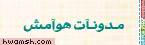





إرسال تعليق